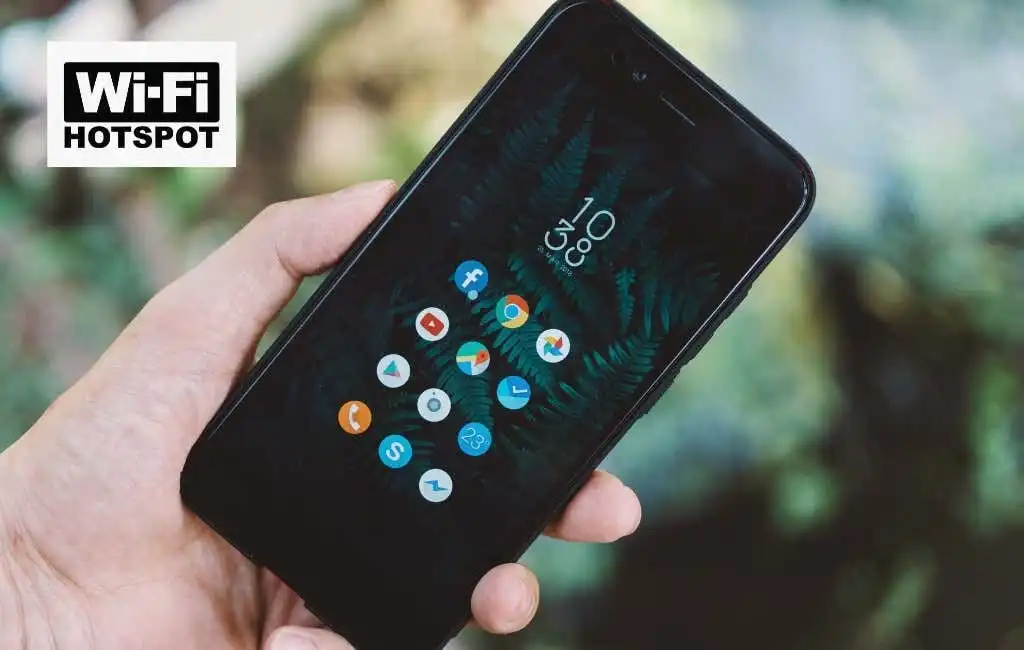Hầu hết chúng ta luôn kết nối với Internet và việc mất kết nối đó có thể khiến bạn bực bội, đặc biệt nếu bạn cần nó cho công việc. Nếu kết nối internet của bạn không thành công và bạn không có quyền truy cập Wi-Fi, sử dụng điểm phát sóng của người khác thường là giải pháp tối ưu.
Nhưng điều gì sẽ xảy ra khi điểm phát sóng của bạn không hoạt động? Trong bài viết này, chúng tôi sẽ đề cập đến 10 giải pháp tốt nhất để thiết lập và chạy lại điểm phát sóng của bạn.
Lưu ý rằng bài viết này dành cho Android. Đọc hướng dẫn khác của chúng tôi nếu bạn đang gặp sự cố với điểm phát sóng iPhone của mình.
Nội dung bài viết
1. Kiểm tra kết nối Internet của bạn
Điều đầu tiên cần kiểm tra là kết nối internet đang hoạt động trên thiết bị đang chia sẻ điểm phát sóng.
Cách nhanh nhất để kiểm tra kết nối của bạn là tải một trang web trên trình duyệt của bạn. Nếu nó không hoạt động, bạn cần khắc phục sự cố kết nối internet của mình. Ví dụ: bạn có thể đã đạt đến giới hạn của mình (tùy thuộc vào gói điện thoại của bạn) hoặc có thể có sự cố mất điện trong khu vực của bạn.
2. Khởi động lại Kết nối Wi-Fi
Cách đơn giản nhất để khởi động lại các chức năng kết nối không dây của điện thoại là bật chế độ trên máy bay trong thời gian ngắn. Điều này thường có thể giải quyết các lỗi phát sinh với chức năng điểm phát sóng của bạn.
Để bật chế độ trên máy bay, hãy kéo xuống từ đầu màn hình để mở thanh thông báo. Chọn Chế độ máy bay biểu tượng (chiếc máy bay nhỏ). Tắt chế độ trên máy bay sau 30 giây và kiểm tra xem điểm phát sóng của bạn hiện đang hoạt động hay không.

Bạn nên thực hiện việc này trên cả thiết bị nhận và gửi vì sự cố có thể phát sinh trên cả hai thiết bị.
3. Khởi động lại điện thoại của bạn
Nhiều người trong chúng ta sử dụng điện thoại của mình trong nhiều ngày hoặc nhiều tuần tại một thời điểm, tích lũy một số chương trình đang chạy trong nền, điều này cản trở tốc độ xử lý của điện thoại của bạn. Đôi khi điều này có thể gây ra lỗi hoặc lỗi. Thông thường, khởi động lại điện thoại là đủ để đặt lại các lỗi này và làm mới điện thoại của bạn.
Để khởi động lại điện thoại, hãy giữ nút nguồn trong vài giây. Khi cửa sổ bật lên xuất hiện, hãy chọn Tắt nguồn. Chờ tối đa 30 giây, sau đó khởi động lại điện thoại của bạn và kiểm tra xem điểm phát sóng có hoạt động hay không.

4. Biến Off Tiết kiệm pin
Một số người dùng Android đã lưu ý rằng chế độ tiết kiệm pin có thể ảnh hưởng đến kết nối điểm phát sóng của bạn. Mặc dù điều này không nên xảy ra, nhưng bạn nên thử vì nó có thể là một giải pháp nhanh chóng cho các vấn đề về điểm phát sóng của bạn.
Để tắt chế độ tiết kiệm pin:
- Mở Settings và nhấn Kết nối.

- Lựa chọn Điểm truy cập di động và chia sẻ kết nối.

- Nhấn vào Điểm truy cập di động.

- Nhấn vào ba dấu chấm ở trên cùng bên phải của menu và chọn Định cấu hình điểm phát sóng di động.

- Tắt Chế độ tiết kiệm năng lượng.

Chế độ tiết kiệm dữ liệu cũng đã được báo cáo là đôi khi ảnh hưởng đến chức năng điểm phát sóng. Để tắt điều này:
- Mở Settings.
- Lựa chọn Kết nối.

- Lựa chọn Sử dụng dữ liệu.

- Vô hiệu hóa Sử dụng Trình tiết kiệm dữ liệu.

5. Biến Off VPN của bạn
Mạng riêng ảo (VPN) có thể ảnh hưởng đến tốc độ internet của bạn và gây ra sự cố kết nối qua điểm phát sóng Android. Mặc dù chúng tuyệt vời để bảo vệ quyền riêng tư trực tuyến của bạn, nhưng bạn có thể thử tắt chúng khi cần sử dụng điểm phát sóng và bật lại chúng sau đó.
Để tắt VPN, bạn có thể mở trực tiếp ứng dụng VPN và tắt nó. Nếu không, hãy làm theo các bước sau:
- Mở Settings.
- Lựa chọn Kết nối.
- Lựa chọn More cài đặt kết nối.

- Lựa chọn VPN, sau đó tắt bất kỳ VPN nào đang hoạt động.

6. Biến Off Chuyển đổi điểm phát sóng tự động
Tự động chuyển đổi điểm phát sóng là một tính năng có trong các phiên bản Android gần đây. Khi được bật, nếu không có thiết bị nào được kết nối với điểm phát sóng trong vài phút, nó sẽ tắt điểm phát sóng. Điều này có thể tắt điểm phát sóng của bạn không liên tục khi điện thoại của bạn không hoạt động quá lâu. Để vô hiệu hóa nó:
- Mở Settings.
- Lựa chọn Kết nối > Điểm truy cập di động & Chia sẻ kết nối.

- Lựa chọn Điểm truy cập di động.

- Lựa chọn Tự động tắt điểm phát sóng.

Ghi chú: Một số kiểu máy không hiển thị tùy chọn này.
7. Kiểm tra băng tần Wi-Fi của bạn
Một số điện thoại Android mới nhất hỗ trợ cả hai băng tần Wi-Fi 2,4 GHz và 5 GHz. Tuy nhiên, điện thoại cũ không thể truy cập tần số 5 GHz. Nếu điện thoại của bạn chỉ có thể nhận được tần số 2,4 GHz, bạn nên đảm bảo rằng điểm phát sóng của bạn được đặt ở băng tần 2,4 GHz tiêu chuẩn.
Để làm điều này:
- Mở Settings và nhấn Kết nối.
- Lựa chọn Điểm truy cập di động và chia sẻ kết nối.
- Nhấn vào Điểm truy cập di động.
- Nhấn vào ba dấu chấm ở trên cùng bên phải của menu và chọn Định cấu hình điểm phát sóng di động.

- Lựa chọn Sử dụng băng tần 5 GHz khi có sẵn hoặc Ưu tiên 5 GHz.

Ghi chú: Không phải tất cả điện thoại Android đều có chức năng này.
8. Tạo một điểm phát sóng mới mà không cần mật khẩu
Một điều cuối cùng cần thử là tạo một điểm phát sóng mới mà không cần mật khẩu bảo vệ. Mặc dù bảo vệ bằng mật khẩu thường được khuyến khích, nhưng nó có thể gây ra sự cố và ngăn bạn kết nối. Để xem liệu đây có phải là trường hợp hay không:
- Hướng tới Settings > Kết nối.
- Lựa chọn Điểm truy cập di động & Chia sẻ kết nối.
- Lựa chọn Điểm truy cập di động.
- Lựa chọn Mật khẩu.
- Xóa bất kỳ mật khẩu nào và chọn Tiết kiệm.

Chúng tôi khuyên bạn nên thay đổi tên điểm phát sóng để tránh sự cố với bộ nhớ thiết bị của mạng đó. Nếu Android của bạn hiện có thể kết nối với điểm phát sóng, bây giờ bạn nên thêm bảo vệ bằng mật khẩu để ngăn chặn các mối đe dọa bảo mật cho thiết bị của mình.
9. Thử chia sẻ kết nối Bluetooth
Bạn có thể muốn thử chia sẻ kết nối Bluetooth thay vì điểm phát sóng Wi-Fi như một phương sách cuối cùng. Đây là một cách khác để chia sẻ internet của bạn với những người khác và nhược điểm duy nhất là nó chậm hơn. Nếu bạn cần internet, bạn nên thử.
- Mở Settings.
- Lựa chọn Mạng & Internet > Điểm truy cập di động & Chia sẻ kết nối.
- Bật lên Chia sẻ kết nối qua Bluetooth.

10. Kiểm tra thiết bị nhận của bạn
Nếu không có cách nào ở trên hoạt động, có thể có sự cố phần mềm hoặc phần cứng với thiết bị nhận của bạn. Nếu có thể, hãy thử kết nối với một điểm phát sóng hoặc kết nối Wi-Fi khác để xác minh rằng thiết bị đang hoạt động bình thường. Ngoài ra, hãy xem liệu một thiết bị khác như máy tính xách tay hoặc điện thoại khác có thể kết nối với điểm phát sóng hay không.
Nếu có thể, vấn đề có thể nằm ở thiết bị nhận. Bạn có thể khôi phục cài đặt gốc cho điện thoại của mình để làm mới hoàn toàn mặt phần mềm của mọi thứ. Khôi phục cài đặt gốc sẽ xóa tất cả dữ liệu của bạn, vì vậy hãy đảm bảo rằng bạn đã sao lưu trước đó.
Để khôi phục cài đặt gốc cho điện thoại của bạn:
- Mở Settings.
- Đi đến Quản lý chung.

- Lựa chọn Cài lại.

- Lựa chọn Đặt lại dữ liệu ban đầu.

- Cuộn xuống và chọn Cài lại.

Trực tuyến trở lại
Không có gì tệ hơn là không có internet, đặc biệt là nếu bạn cần làm việc hoặc liên hệ gấp với ai đó. Hy vọng rằng một trong những giải pháp của chúng tôi đã khắc phục sự cố điểm phát sóng của bạn không hoạt động. Nếu không, đó có thể là sự cố phần cứng và bạn sẽ cần mang nó đến trung tâm sửa chữa gần nhất (và hy vọng sẽ được thay thế miễn phí!).
Nếu bài viết này giúp ích cho bạn hoặc bạn có cách khắc phục khác, hãy cho chúng tôi biết trong phần bình luận bên dưới!